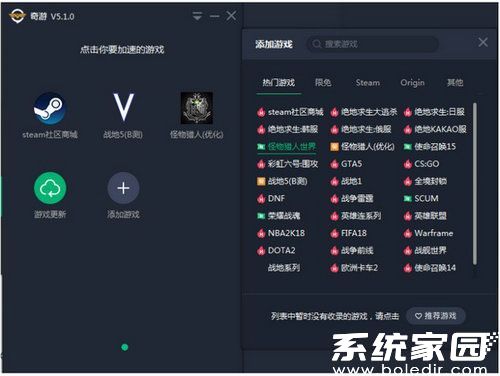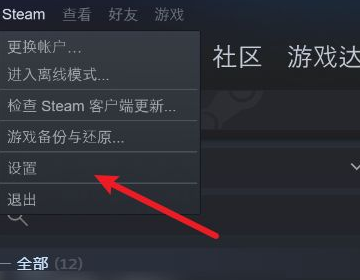任务栏QQ图标消失找回方法
QQ作为国内使用率最高的即时通讯工具,日常使用中偶尔会遇到界面元素异常的情况。当用户发现任务栏右下角的QQ图标突然消失时,往往会影响消息提醒和快捷操作,以下是专业技术人员推荐的恢复方案。
系统设置修复步骤详解
1、在Windows系统桌面底部任务栏的空白区域点击鼠标右键,此时会弹出功能菜单栏。建议用户选择带有齿轮图标的「任务栏设置」选项,该入口可直达系统通知区域管理界面。
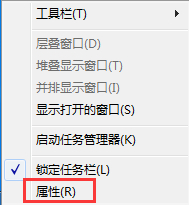
2、进入任务栏设置界面后,需要定位到「选择哪些图标显示在任务栏上」的模块。部分系统版本可能显示为「通知区域」的「自定义」按钮,需点击进入详细配置页面。
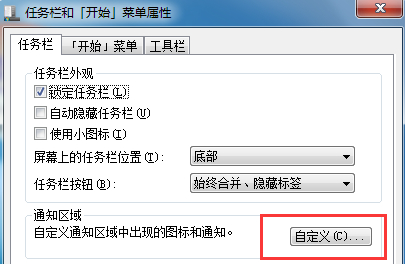
3、在应用程序图标管理列表中,找到Tencent QQ对应的条目。将默认的「仅显示通知」更改为「显示图标和通知」模式,这个操作能确保程序图标始终驻留在系统托盘区。
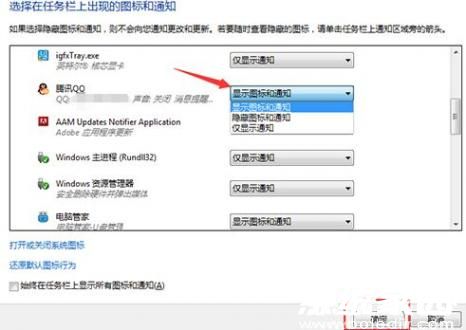
4、完成设置后建议先最小化QQ主界面,然后重新点击任务栏的显示桌面按钮,通过刷新系统图形界面来激活设置变更,此时可观察到QQ图标已恢复正常显示状态。
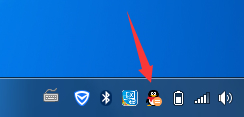
进阶排查方案
若通过基础设置无法解决问题,可尝试在QQ设置面板的「基本设置」-「主面板」选项中,检查「在任务栏通知区域显示QQ图标」是否被意外取消勾选。同时建议更新至最新版客户端,某些情况下旧版本程序可能存在界面渲染异常的问题。
对于频繁出现图标隐藏的情况,可检查系统电源管理设置,部分节能模式会强制隐藏后台程序图标。此外,清理系统托盘缓存文件(需通过运行命令%AppData%清理IconCache.db)也能有效解决因系统缓存异常导致的图标显示问题。
通过上述系统级设置与应用配置的双重调整,可确保QQ客户端在任务栏的图标稳定显示。定期维护系统通知区域设置,能有效预防此类问题的重复发生。
- 上一篇:Windows系统桌面找回IE图标方法
- 下一篇:秀米编辑器字体设置全流程详解
-

情侣专属空间记录甜蜜时光v9.6.8 中文版
-

建行员工移动办公助手v1.5.6.4 最新版
-

哈屏组件打造个性手机桌面v1.2.4 最新版
-

极光新闻平台本地服务聚合v5.0.0 最新版
-

斑马AI课智能学习工具助力儿童成长v6.24.0 最新版
-

阡鹿旅游高端住宿出行服务v7.6.0 免费版
-

作业帮领航高考学习就业指导平台v2.3.0 最新版
-

考试宝高效备考工具推荐v3.1.48 安卓版
-

美味不用等手机点菜助手v7.0.16 安卓版
-

15日精准天气预报实时掌握天气动态v5.7.6.3 安卓版
-

China Daily中英文与听力练习平台v7.6.17 中文版
-

汽水音乐车机版免费畅听v12.4.0 最新版